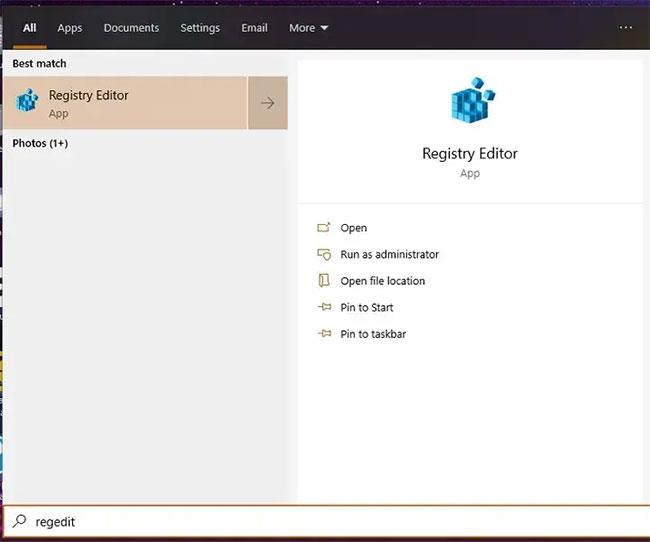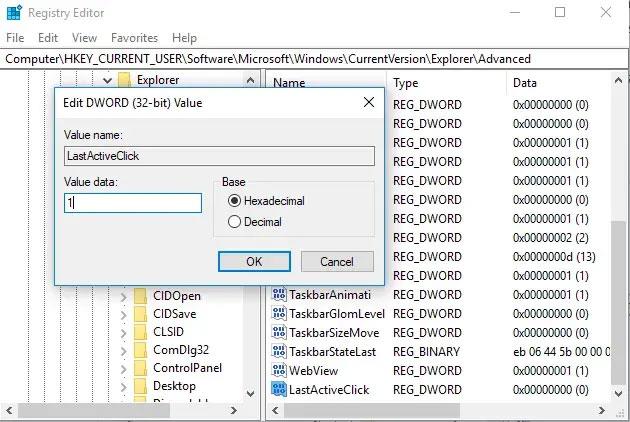Начинът, по който Windows 10 организира отворени или минимизирани приложения или програми в лентата на задачите, е като събира всички отворени прозорци на дадено приложение под една и съща икона в лентата на задачите . Можете да щракнете върху тази икона, за да покажете миниатюри на всички отворени прозорци в нея. Ако искате директно да отворите последния активен прозорец в отворено приложение на лентата на задачите, трябва да задържите клавиша, Ctrlдокато щракнете върху него.
Това е доста полезно, но може също да ви хареса, че щракването върху иконата на лентата на задачите ви отвежда направо до последния прозорец, който сте отворили в приложението, без да е необходима миниатюра. Следвайте тези стъпки, за да научите как да активирате Last Active Click за лентата на задачите в Windows 10.
Забележка : Трябва да направите резервно копие на регистъра, тъй като въпреки че този процес е безопасен, ако следвате инструкциите правилно, неправилното редактиране на регистъра може да причини проблеми.
1. За да започнете, отворете редактора на регистъра , като натиснете клавиша, Winза да отворите менюто "Старт" , след това въведете regedit и натиснете Enter.
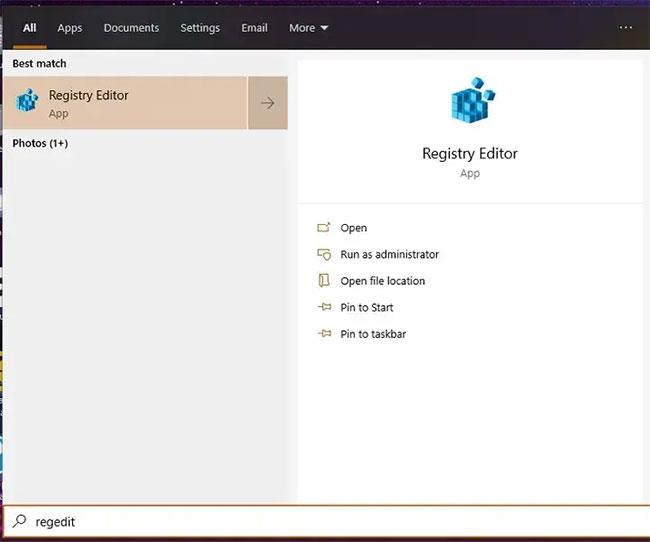
Отворете редактора на системния регистър
2. След като влезете в редактора на системния регистър, въведете следната информация в адресната лента в горната част:
HKEY_CURRENT_USER\SOFTWARE\Microsoft\Windows\CurrentVersion\Explorer\Advanced
3. Щракнете с десния бутон върху празно място в десния панел, изберете New > DWORD (32-bit) Value , след което го наименувайте LastActiveClick. Щракнете с десния бутон върху новосъздадения запис в системния регистър и променете данните за стойността на 1 .
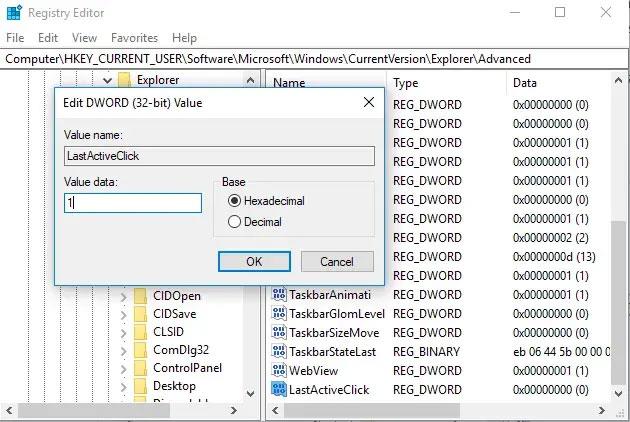
Създайте нова стойност на LastActiveClick
4. Щракнете върху OK и иконите на лентата на задачите за отворени или минимизирани приложения ще ви отведат до последния активен прозорец с едно щракване.
Ако искате да научите повече за Windows 10, вижте как да проверите температурата на процесора на вашия компютър или как да намерите и получите достъп до важната папка WindowsApps в Windows 10 .